چگونه الکسا را در سیستم Sonos خود اضافه کنیم
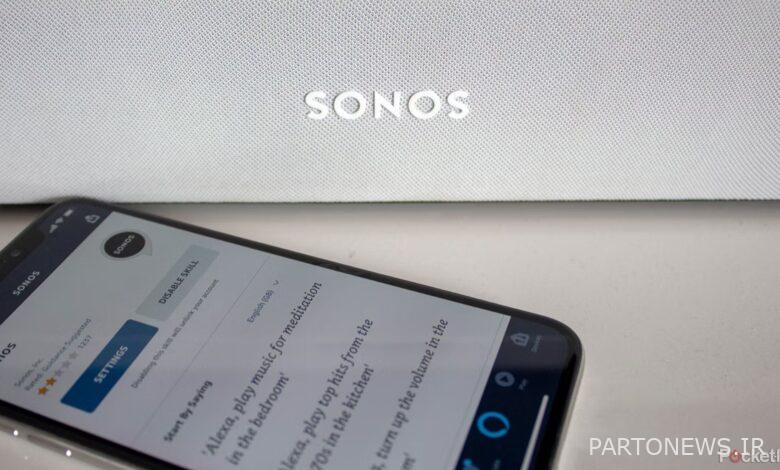
Sonos طیف وسیعی از بلندگوهای هوشمند عالی را تولید می کند که بسیاری از آنها با الکسا داخلی عرضه می شوند. این بدان معنی است که می توانید از طریق بلندگوی Sonos خود با الکسا به همان روشی که با دستگاه آمازون اکو صحبت می کنید صحبت کنید. میتوانید از الکسا بخواهید موسیقی پخش کند، اما از سایر ویژگیهای الکسا نیز استفاده کنید، مانند کنترل خانه هوشمند یا درخواست آب و هوا.
با این حال، همه دستگاه های Sonos قابلیت های الکسا را در خود ندارند. الکسا را در بلندگوهای Sonos One، Roam، Move، Era 100 و Era 300 و همچنین در نوارهای صوتی Beam، Beam نسل دوم و Arc خواهید دید. اگر یکی از بلندگوهای Sonos را با الکسا داخلی ندارید، همچنان میتوانید از الکسا برای کنترل بلندگوی Sonos خود استفاده کنید، اما باید از یک دستگاه الکسا جداگانه مانند یکی از دستگاههای اکو آمازون یا تبلت Fire استفاده کنید. برای صدور دستورات صوتی همچنین می توانید از هر یک از بلندگوهای Sonos که دارای الکسای داخلی هستند برای کنترل سایر بلندگوهای Sonos که با الکسا عرضه نمی شوند استفاده کنید.
بهترین پایهها و پایههای دیواری Sonos: 13 لوازم جانبی برتر برای مدلهای مختلف
با این پایه ها و پایه های دیواری، ظاهر و صدای بلندگوی Sonos خود را ارتقا دهید.
اگر بلندگوی Sonos شما با الکسا داخلی همراه نیست، در اینجا چیزی است که باید در مورد نحوه جفت کردن بلندگوهای Sonos با الکسا بدانید.
 چگونه اپلیکیشن Sonos را آپدیت کنیم
چگونه اپلیکیشن Sonos را آپدیت کنیم
قبل از اتصال الکسا به Sonos، باید مطمئن شوید که برنامه Sonos به روز است. میتوانید برنامه را طوری تنظیم کنید که بهطور خودکار بهروزرسانی شود، اما اگر این تنظیم روشن نیست، میتوانید بهطور دستی بهروزرسانیها را بررسی کنید تا مطمئن شوید که آخرین نسخه برنامه را اجرا میکنید.
- باز کن سونوس برنامه
- روی ضربه بزنید تنظیمات نماد در پایین صفحه نمایش
- انتخاب کنید سیستم.
- به پایین اسکرول کنید و ضربه بزنید به روز رسانی های سیستم.
- ضربه زدن به روز رسانی ها را بررسی کنید.
 چگونه الکسا را به Sonos متصل کنیم
چگونه الکسا را به Sonos متصل کنیم
پس از نصب آخرین نرم افزار، می توانید الکسا را به عنوان دستیار صوتی در برنامه Sonos اضافه کنید.
- باز کن سونوس برنامه
- روی ضربه بزنید تنظیمات نماد در گوشه سمت راست پایین برنامه
- ضربه زدن خدمات و صدا.
- انتخاب کنید یک دستیار صوتی اضافه کنید زیر بخش Voice
- ضربه زدن آمازون الکسا.
- انتخاب کنید به Sonos اضافه کنید.
- اتاقی را که می خواهید آمازون الکسا به آن اضافه کنید انتخاب کنید و روی آن ضربه بزنید آمازون الکسا را اضافه کنید.
- ضربه زدن وارد آمازون شوید و دستورالعمل ها را دنبال کنید.
- زمانی که با الکسا صحبت می کنید، می خواهید صدای زنگ را روشن یا خاموش نگه دارید.
- ضربه زدن به اتاق دیگری اضافه کنید الکسا را به یک بلندگوی دیگر Sonos اضافه کنید.
نحوه تنظیم مهارت Sonos در برنامه الکسا
دستورالعملهای بالا حساب Sonos و حسابهای آمازون شما را به هم مرتبط میکنند، اما همچنین باید مهارت Sonos را در برنامه الکسا فعال کنید تا بیشترین بهره را از Alexa در Sonos ببرید و با صدای خود موسیقی پخش کنید. برای فعال کردن مهارت Sonos در برنامه الکسا:
- باز کن آمازون الکسا برنامه در گوشی هوشمند یا تبلت شما.
- روی ضربه بزنید بیشتر برگه
- ضربه زدن مهارت ها و بازی ها.
- جستجو برای سونوس با استفاده از نماد جستجوی مهارت ها در سمت راست بالای صفحه نمایش خود.
- روی ضربه بزنید سونوس مهارت
- ضربه زدن فعال کردن برای استفاده.
- سپس باید حساب های Sonos و Amazon خود را پیوند دهید. برای ورود به حساب Sonos خود به صفحه اصلی Sonos هدایت خواهید شد.
- به الکسا اجازه دهید سیستم Sonos شما را کنترل کند. مطبوعات باشه سپس ادامه هید.
- یک پنجره جدید باز خواهد شد. مطبوعات بستن.
- ضربه زدن دستگاه ها را کشف کنید در صفحه بعدی این کار شبکه خانگی شما را برای همه بلندگوهای سازگار Sonos جستجو می کند.
- اکنون باید همه بلندگوهای شما در لیست قرار گیرند و می توانید آنها را از طریق دستگاه الکسا کنترل کنید. اگر از Alexa میخواهید موسیقی را روی دستگاه Sonos پخش کند که Sonos One، Era 100، Era 300، Sonos Roam، Sonos Move، Sonos Beam، Sonos Beam (نسل دوم) یا Sonos نیست، حتماً نام اتاق را بگویید. قوس به عنوان مثال، می توانید چیزی مانند “الکسا، موسیقی را در اتاق خواب پخش کنید.”
چگونه الکسا روی Sonos کار می کند
استفاده از الکسا در Sonos One، Era 100، Era 300، Roam، Move، Beam، Beam 2 و Arc مشابه تجربه آمازون اکو است و دستیار صوتی در بلندگو قرار داده شده است. این تجربه به اندازه یک دستگاه آمازون یکپارچه نیست، و چند ویژگی مانند تماس با الکسا وجود ندارد.
با این حال، همچنان میتوانید از Sonos One، Beam، Beam 2، Arc، Roam و Move خود برای کنترل هر دستگاه خانه هوشمندی که با الکسا سازگار است، استفاده کنید و همچنین از الکسا بخواهید کارهای مختلفی از جمله ارائه یک بهروزرسانی آبوهوا، پاسخ دادن به یک سؤال، یا سفارش سفر اوبر به خانه. برای بسیاری از ویژگیها، باید مطمئن شوید که تمام مهارتها را در برنامه الکسا فعال کردهاید، همانطور که برای Amazon Echo انجام میدهید.
همچنین میتوانید از Sonos One، Era 100، Era 300، Beam، Arc، Roam یا Move برای ارسال موسیقی و سایر آهنگهای صوتی به دیگر بلندگوهای Sonos خود که فاقد Amazon Alexa هستند استفاده کنید. بگویید «الکسا، دریک را در اتاق نشیمن بازی کن» و موسیقی دریک روی بلندگوی Sonos که قبلاً «اتاق نشیمن» تعیین کردهاید پخش میشود. میتوانید نکات و ترفندهای Sonos ما را بخوانید تا بدانید چگونه نام اتاق را تغییر دهید. موسیقی از سرویس موسیقی پیش فرض شما پخش می شود که می توانید آن را در برنامه الکسا تغییر دهید. همچنین میتوانید لیستهای پخش Sonos را که به صورت دستی ایجاد کردهاید پخش یا به هم بزنید.
برای بلندگوهای Sonos بدون الکسای داخلی، از جمله Sonos One SL، Roam SL، Play:1، Play:3، Play:5، Sonos Five، Playbase، Playbar و Ray، نمیتوانید با شما به عنوان صحبت کنند. شما با Amazon Echo یا Sonos Beam، One، Era 100، Era 300، Arc، Roam و Move این کار را انجام می دهید. در عوض، الکسا به طور موثر به کنترلر Sonos تبدیل می شود. خود بلندگوی Sonos به یک دستیار صوتی تبدیل نمی شود.
برای کسانی که پس از Google Assistant به جای Alexa هستند، میتوانند نحوه راهاندازی Google Assistant را در سیستم Sonos خود بیاموزند، اما به خاطر داشته باشید که Google Assistant در بلندگوهای Era 100 یا Era 300 در دسترس نیست.


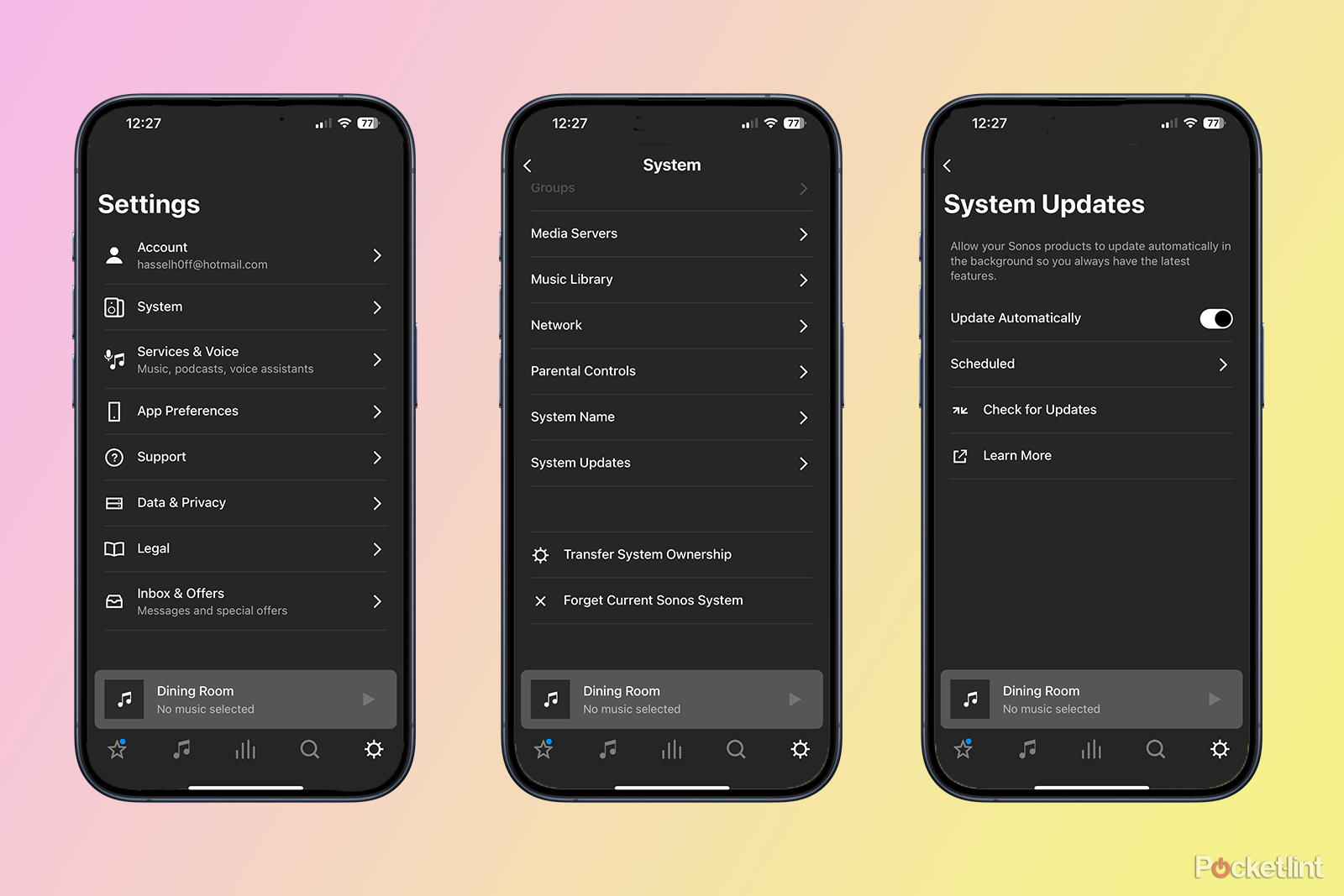 چگونه اپلیکیشن Sonos را آپدیت کنیم
چگونه اپلیکیشن Sonos را آپدیت کنیم چگونه الکسا را به Sonos متصل کنیم
چگونه الکسا را به Sonos متصل کنیم
